"Die Meldung 'iPad nicht verfügbar' kam plötzlich auf dem Bildschirm vor, wenn ich mein iPad verwendete. Wie kann ich dieses Problem lösen? Bitte um Hilfe!"
Viele iPad-Nutzer haben auf diese Situation gestoßen, dass das iPad plötzlich nicht verfügbar ist. Warum kommt diese Meldung vor? Wie kann man dieses Problem lösen und iPad entsperren? Keine Sorgen. In diesem Artikel entdecken Sie die Ursachen und Lösungen zum Problem "iPad nicht verfügbar".

Die Meldung "iPad nicht verfügbar" kann aufgrund mehrerer Gründe auftreten, einige der häufigsten Ursachen sind falsche Passcodes, Softwareprobleme, Netzwerkprobleme, Speicherplatzmangel usw.
Softwareprobleme: Fehler oder Inkompatibilitäten in der Software können dazu führen, dass das iPad nicht ordnungsgemäß funktioniert.
Netzwerkprobleme: Störungen in der Internetverbindung oder WLAN-Probleme können die Kommunikation des iPads mit externen Servern beeinträchtigen.
Hardwareprobleme: Defekte Hardwarekomponenten, wie beispielsweise ein fehlerhaftes Display oder ein defekter Akku, können die Verfügbarkeit des iPads beeinträchtigen.
Speicherplatzmangel: Wenn der Speicher des iPads voll ist, kann dies zu Leistungsproblemen und der Meldung "iPad nicht verfügbar" führen.
Firmwareprobleme: Veraltete oder beschädigte Firmware kann zu Funktionsstörungen und Fehlermeldungen führen.
Konflikte mit Drittanbieter-Apps: Inkompatibilitäten oder Konflikte mit bestimmten Anwendungen von Drittanbietern können die Stabilität des iPads beeinträchtigen.
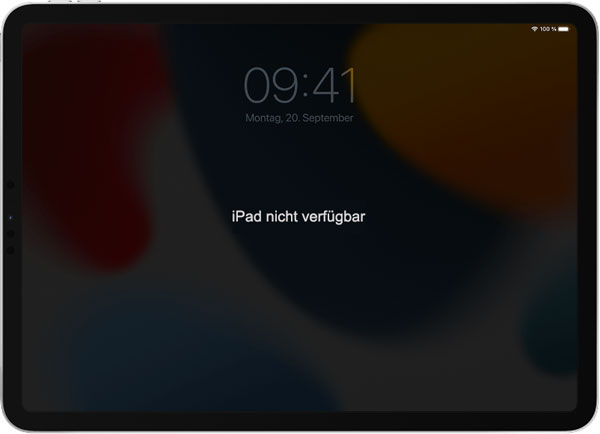
Der erste Schritt bei der Fehlerbehebung ist die Überprüfung Ihrer Netzwerkverbindung. Ein stabiles Internet ist entscheidend, um sicherzustellen, dass Ihr iPad reibungslos funktioniert. Folgen Sie diesen Schritten, um Netzwerkprobleme zu identifizieren und zu beheben:
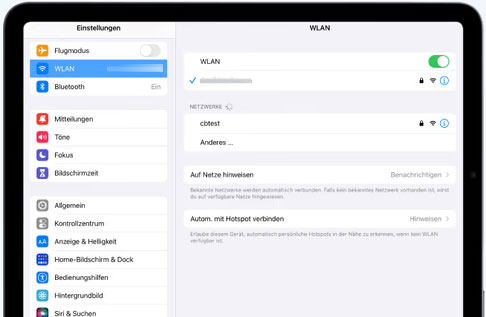
Schritt 1: Überprüfen Sie Ihre WLAN-Verbindung, indem Sie auf "Einstellungen" > "WLAN" tippen.
Schritt 2: Stellen Sie sicher, dass der Flugmodus nicht aktiviert ist, da dieser alle drahtlosen Verbindungen deaktiviert.
Schritt 3: Überprüfen Sie, ob Ihr Router ordnungsgemäß funktioniert und keine Störungen vorliegen.
Schritt 4: Unter "Einstellungen" > "Allgemein" > "Zurücksetzen" finden Sie die Option "Netzwerkeinstellungen zurücksetzen". Beachten Sie, dass dies alle Netzwerkeinstellungen löscht.
Manchmal kann ein erzwungener Neustart dazu beitragen, Probleme auf Ihrem iPad zu beheben. Hier sind die Schritte, um einen erzwungenen Neustart durchzuführen und ein nicht verfügbares iPad zu reparieren:
iPad-Modelle mit Home-Taste (z. B. iPad (6. Generation) und früher):
Schritt 1: Halten Sie die Home-Taste und die Ein/Aus-Taste gleichzeitig gedrückt.
Schritt 2: Warten Sie, bis das Apple-Logo auf dem Bildschirm erscheint.
Schritt 3: Lassen Sie die Tasten los, wenn das Logo erscheint.
iPad-Modelle ohne Home-Taste (z. B. iPad Pro (2018) und neuer):
Schritt 1: Drücken Sie kurz die Lauter-Taste.
Schritt 2: Drücken Sie kurz die Leiser-Taste.
Schritt 3: Halten Sie dann die Ein/Aus-Taste gedrückt, bis das Apple-Logo auf dem Bildschirm erscheint.
Schritt 4: Lassen Sie die Tasten los, wenn das Logo erscheint.
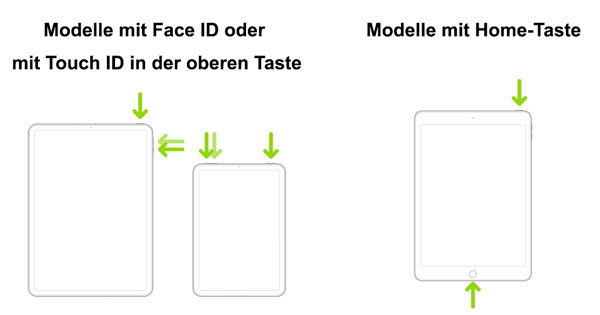
Wenn Ihr iPad nicht reagiert und noch den "iPad nicht verfügbar" Bildschirm zeigt, können Sie Ihr iPad direkt löschen.
Schritt 1: Tippen Sie unten rechts auf "iPad löschen". Beachten Sie bitte, dass alle Dateien und Einstellungen auf dem iPad entfernt werden.
Schritt 2: Geben Sie das Passwort von Ihrer Apple ID ein, um sich abzumelden.
Schritt 3: Tippen Sie nochmal auf "iPad löschen", um das Löschen zu bestätigen. Danach können Sie Ihr iPad neu starten und überprüfen, ob es wieder funktioniert.
Alternativ können Sie auf Computer bei icloud.com anmelden, um Ihr iPad über iCloud zu löschen. Stellen Sie fest, dass Ihr iPad mit dem Internet verbunden ist.
Schritt 1: Öffnen Sie den Browser und besuchen Sie die Website www.icloud.com. Melden Sie sich mit Ihrer Apple-ID an.
Schritt 2: Klicken Sie auf "Mein iPad suchen". Wählen Sie das iPad aus der Liste der verfügbaren Geräte aus.
Schritt 3: Klicken Sie auf "iPad löschen". Sie werden aufgefordert, Ihr Apple-ID-Passwort einzugeben. Geben Sie Ihr Apple-ID-Passwort ein und bestätigen Sie den Löschvorgang.
Schritt 4: Das iPad wird von iCloud abgemeldet und alle Daten darauf werden gelöscht. Danach können Sie überprüfen, ob das Problem von "iPad nicht verfügbar" gelöst oder nicht.
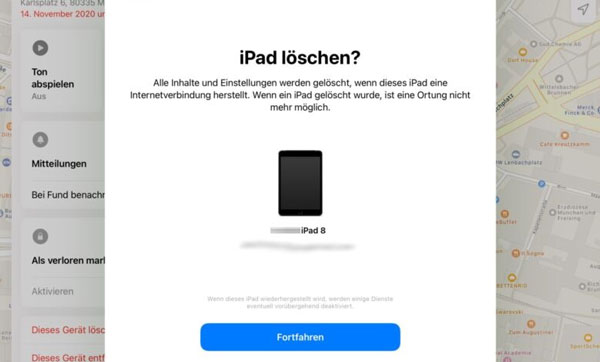
Das Zurücksetzen eines iPads auf die Werkseinstellungen mithilfe von iTunes ist eine effektive Methode, um alle Daten zu löschen und Ihr iPad auf den ursprünglichen Zustand zurückzusetzen.
Schritt 1: Öffnen Sie iTunes auf Ihrem Computer und verbinden Sie Ihr iPad durch einen USB-Kabel an den Computer an.
Schritt 2: Klicken Sie auf das iPad-Symbol oben links in iTunes und zeigen Sie die Übersicht von Ihrem iPad.
Schritt 3: Klicken Sie auf "iPad wiederherstellen" unter der Übersicht. Ein Popup-Fenster wird erscheinen, das Sie darüber informiert, dass alle Daten gelöscht werden. Klicken Sie auf "Wiederherstellen", um fortzufahren.
Schritt 4: Ihr iPad wird nun auf die Werkseinstellungen zurückgesetzt. Der Vorgang kann einige Minuten dauern. Danach wird Ihr iPad neu gestartet und Sie können es als neues Gerät einrichten oder ein zuvor erstelltes iPad-Backup wiederherstellen.
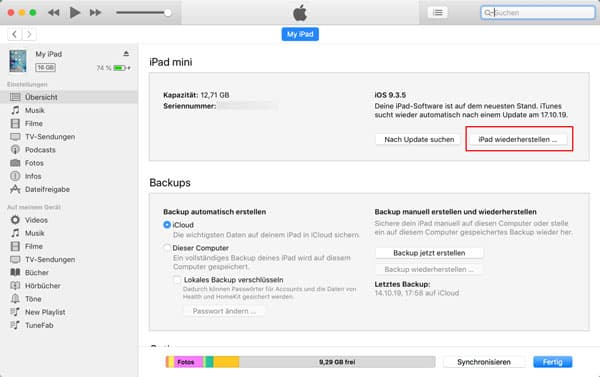
Wenn die oben genannten Methoden nicht funktionieren, können Sie Ihr nicht verfügbares iPad direkt durch Aiseesoft iPhone Unlocker entsperren. Diese Software kann Ihnen dabei helfen, die Sicherheitsaussperren zu umgehen und Ihr iPad auf der neuesten iPadOS-Version aktualisieren. Darüber hinaus können Sie mit dieser Software die entfernte Verwaltung auf iPhone und iPad entfernen oder Einschränkungscode deaktivieren.
Downloaden und installieren Sie Aiseesoft iPhone Unlocker auf Ihrem Computer. Unten stellen wir Ihnen vor, wie Sie ein nicht verfügbares iPad entsperren können.
Schritt 1: Starten Sie iPhone Unlocker und wählen Sie die Funktion "Sperrcode löschen". Verbinden Sie Ihr iPad durch einen USB-Kabel mit dem Windows oder Mac.
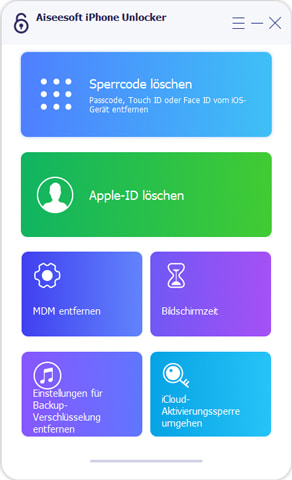
Schritt 2: Klicken Sie auf "Starten". Wenn Ihr iPad von der Software erkannt wird, sehen Sie die Gerätinformationen auf dem Bildschirm. Bestätigen Sie diese Informationen und klicken Sie auf "OK", um es fortzufahren.
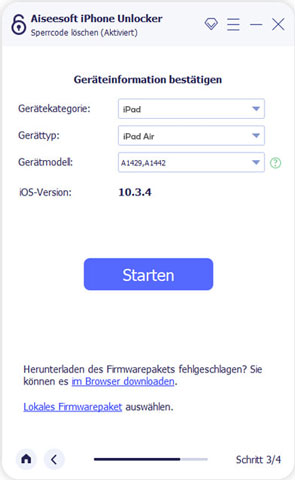
Schritt 3: Ein Firmwarepaket zum Entsperren Ihres iPads wird heruntergeladen. Warten Sie, bis das Download abgeschlossen ist.
Schritt 4: Geben Sie "0000" ein und klicken Sie auf "Entsperren", um das Entsperren zu bestätigen. Danach wird die Sicherheitssperre von Ihrem iPad entfernt. Ihr iPad wird nach dem Vorgang automatisch neu starten. Überprüfen Sie, ob es jetzt problemlos funktioniert.
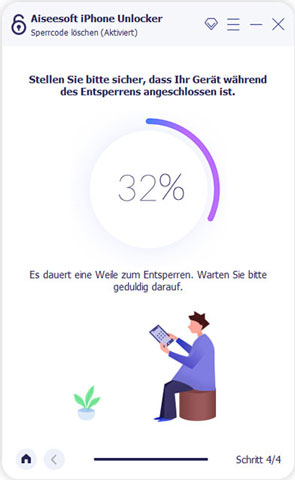
Fazit
In diesem Artikel haben wir Ihnen einige praktische Lösungen vorgestellt, mit denen Sie das Problem "iPad nicht verfügbar" lösen. Sie können einen Neustart erzwingen, Ihr iPad löschen oder wiederherstellen, Aiseesoft iPhone Unlocker verwenden, um die Sicherheitssperre zu umgehen. Achten Sie darauf, dass Sie vor dem Löschen des Sperrcodes eine Sicherung für Ihr iPad gemacht haben. Finden Sie diesen Artikel hilfreich, teilen Sie ihn mit Ihren Freunden.